디지털마케터라면 ‘UTM’이란 것에 대해 한 번쯤은 들어보셨을 것이라고 예상됩니다.
디지털마케팅 캠페인을 진행하면서 브랜드 인지도를 위해, 혹은 전환을 목적으로 블로그, 소셜미디어 포스팅, 디스플레이 광고, 이메일 등 다양한 채널에 콘텐츠를 발행하게 되는데요. 이때, 잠재 고객이 콘텐츠나 광고를 클릭했을 때 웹사이트로 이동할 수 있도록 URL 링크를 포함합니다.
여러 개의 강 줄기가 모여 바다가 되는 것처럼 각 채널에서 웹사이트로 트래픽이 유입되는 것이죠. 캠페인을 진행하면서 실제로 엄청나게 많은 양의 데이터를 생성하게 됩니다.
UTM 매개변수(UTM parameters)는 온라인 트래픽을 추적하는 매우 간단한 방법입니다. UTM은 Urchin Tracking Module의 약자로, 웹 분석 툴을 만든 Urchin Software Company가 소개한 방법입니다. 2005년 구글이 Urchin을 인수하면서 구글 애널리틱스에서도 계속 사용되고 있습니다.
이번 아티클에서는 UTM이 무엇인지 알아보고, UTM을 사용하여 디지털마케팅의 성과를 측정하는 방법을 살펴보도록 하겠습니다.
UTM 매개변수란?
UTM 매개 변수는 URL 링크 뒷부분에 추가 할 수 있는 짧은 코드입니다. 링크가 게재된 위치와 기타 정보를 포함하고 있어서, 캠페인에서 발생한 클릭과 트래픽을 쉽게 추적 할 수 있습니다.
사용자가 링크를 클릭함과 동시에 이 매개변수들이 구글 애널리틱스에 전송되어, 각 보고서에서 캠페인의 효과를 상세하게 확인할 수 있게 되는 것인데요.
UTM 매개변수를 추가한 링크 예시는 이러합니다.

UTM 매개 변수는 물음표 뒤 부분에 해당하는 문자열들입니다. 다섯 가지 UTM 매개변수가 있습니다. 이 중 세 가지는 구글 애널리틱스에서 웹 분석에 꼭 필요한 매개변수, 나머지 두 개는 선택적으로 사용할 수 있으며 주로 유료 캠페인 추적에 유용합니다.
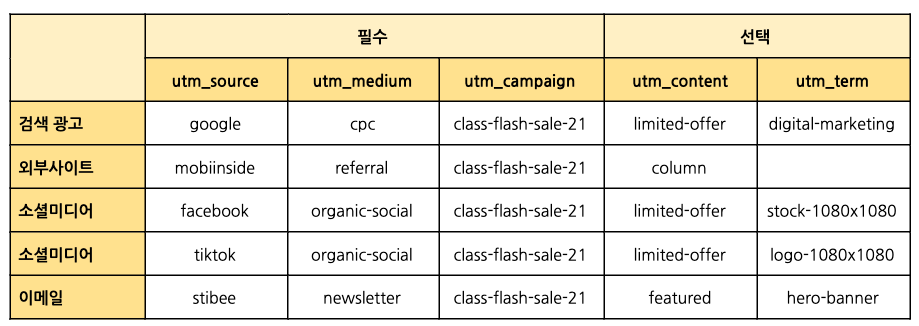
캠페인 소스
소셜미디어, 검색엔진, 뉴스레터 이름 등 해당 트래픽을 유입시키는 특정 소스를 나타냅니다.
예시: facebook, twitter, blog, newsletter, etc.
UTM 코드: utm_source
실제 UTM 예시: utm_source=facebook
캠페인 매체
오가닉 소셜, 소셜 광고, 이메일, 검색 광고 등 트래픽을 유입시키는 채널의 종류를 나타냅니다.
예시: cpc, organic_social
UTM 코드: utm_medium
실제 UTM 예시: utm_medium=paid_social
캠페인 이름
제품 이름, 프로모션 이름, 캠페인 슬로건 등 진행 중인 캠페인을 식별할 수 있는 정보를 추가할 수 있습니다.
예시: summer_sale, free_trial
UTM 코드: utm_campaign
실제 UTM 예시: utm_campaign=summer_sale
캠페인 키워드
검색 광고 키워드를 추적하는 데 사용합니다.
예시: social_media, newyork_cupcakes
UTM 코드: utm_term
실제 UTM 예시: utm_term=social_media
캠페인 콘텐츠
캠페인의 여러 가지 광고 소재를 구분하는 데 사용 가능합니다.
예시: video_ad, text_ad, blue_banner, green_banner
UTM 코드: utm_content
실제 UTM 예시: utm_content=video_ad
이 UTM 변수 모두를 하나의 링크에 포함할 수 있습니다. ? 표시 뒤에 추가해야 하고 각각의 매개변수는 & 모양으로 구분됩니다.
대부분의 소셜미디어와 광고 플랫폼에서는 여러분이 입력한 UTM 매개변수가 달린 긴 URL을 보여주는 대신, 사용자용 깔끔한 URL을 표시해주고 있습니다.
만약 블로그나 이메일 등 자동으로 URL 축약이 되지 않는 채널의 경우에는 bitly나 blink와 같은 링크 축약 툴을 사용하면 간편하게 해결할 수 있습니다.

간편하게 UTM 코드를 생성하는 방법
매번 수동으로 추가할 필요 없이, 구글의 URL 빌더를 사용하면 간편하게 UTM 매개변수를 구성할 수 있습니다.

- 구글의 캠페인 URL 빌더 페이지 방문
- 링크하려는 페이지의 URL을 입력한 후, 추적하려는 매개 변숫값 입력
- 자동으로 생성된 URL 확인 후, Convert URL to Short Link를 클릭하거나, (다른 URL 축약 툴을 사용하는 경우) Copy URL을 눌러 복사
- 캠페인 콘텐츠에 붙여넣기
구글애널리틱스를 이용한 UTM 데이터 추적
이제 이렇게 여러분이 지정한 UTM 매개변수 정보에 따라 수집된 웹사이트 트래픽 데이터를 분석해볼 차례입니다. UTM 매개변수와 관련된 데이터는 대부분 ‘획득’ 보고서에서 확인할 수 있는데요.

각 보고서 메인 화면의 오른쪽 상단 메뉴바에서 ‘내보내기’를 통해 다운로드하여 심층적으로 분석하거나, 구글 데이터 스튜디오와 같은 툴을 사용하여 시각화할 수 있습니다.

획득 보고서
UTM 매개변수 설정을 통해 수집한 소스, 매체, 캠페인, 키워드, 콘텐츠 다섯 가지 기준을 이용하여, 캠페인과 채널의 성과를 측정할 수 있습니다.
채널 보고서 (획득 > 전체 트래픽 > 채널)

매체는 GA로 전달된 UTM 매개 변수에 의해 결정됩니다. 따라서, GA에 보이는 매체 값을 바꾸고 싶다면, 여러분이 사용하는 UTM 매개 변수의 utm_medium 값을 바꾸어 주면 됩니다.
반면, 채널 그룹은 GA가 규칙을 기반으로 트래픽 소스를 그룹화한 것입니다. 유료 검색, direct 등 가장 일반적인 트래픽 소스를 그룹화한 기본 채널 그룹에 따라 구글이 설정한 그룹인데요.
미국 기준으로 설정되어 있기 때문에, 수동 태그가 따로 설정되지 않다면 기본 채널 그룹 규칙에 따라 분류가 됩니다. 예를 들어, 네이버와 같은 트래픽의 경우, 검색 광고로 유입되었더라도 오가닉으로 집계될 수 있습니다. 따라서, 관리 탭에서 따로 채널 그룹을 설정해주는 것이 좋습니다.

관리 > 보기 > 채널 설정 > 채널 그룹으로 이동하여, 시스템에서 정의한 규칙을 원하는 규칙으로 변경하거나 추가할 수 있습니다.
소스/매체 보고서 (획득 > 전체 트래픽 > 소스/매체)

UTM 매개변수 중 utm_source와 utm_medium을 통해 수집된 데이터로, 소스, 매체 혹은 소스/매체 별로 트래픽을 구분하여 성과를 측정할 수 있습니다.
캠페인 & 키워드 보고서 (획득 > 캠페인 > 모든 캠페인)

UTM 매개변수 중 여러분이 임의로 지정한 utm_campaign을 통해 수집된 데이터입니다. 유료 키워드 보고서와 자연 키워드 보고서를 통해 utm_term 값별로 데이터를 구분하여 볼 수도 있습니다.

캠페인 보고서를 포함한 모든 보고서에서는 보조 측정 기준을 눌러 캠페인 데이터를 한층 더 깊게 분석할 수도 있습니다. 예를 들어, 광고 측정 기준 중 UTM 매개변수 ‘utm_term’을 통해 수집했던 ‘키워드’를 추가하여, 각 캠페인의 검색어별 성과도 함께 확인할 수 있습니다.

UTM 추적 활용 팁
테스팅에 UTM 매개변수 활용
캠페인과 관련된 여러분의 가설을 검증하기 위한 AB 테스팅을 진행할 때, UTM 태깅을 활용할 수 있습니다.
예를 들어, 비디오가 포함된 포스트와 비디오가 없는 포스트의 성과를 테스트하고 싶다고 생각해볼게요.
UTM 콘텐츠 변수를 활용하여 두 가지 포스트에서 유입된 트래픽을 구분해줄 수 있습니다. 구글애널리틱스에서 여러분이 설정한 UTM 코드별 성과를 분석함으로써, 더 성공적이었던 버전을 확인할 수 있습니다.
예)
- A 버전 (비디오): utm_content=video
- B 버전 (No 비디오): utm_content=without-video
내부 링크에 UTM 태그 사용하지 않기
UTM은 특히 외부 소스에서 웹 사이트로 유입되는 트래픽 데이터를 추적하는 데 사용됩니다. 웹 사이트 내 링크 (예 : 블로그 게시물 간)의 경우 UTM 매개 변수로 인해 추적에 오류가 생길 수 있으니, 내부 링크에 UTM 코드를 사용하지 않는 것이 좋습니다.
UTM 이름 설정 규칙 문서화하기
UTM 매개변수를 지정할 때, 일관성을 유지하는 것이 매우 중요합니다. 어느 누가 UTM 태깅을 하든 일관성 있는 UTM을 이용할 수 있도록, 가이드를 만들어 두는 것이 도움이 됩니다. 정확하게 데이터를 수집하고 분석하기 위함입니다.

추가로, UTM을 설정할 때 꼭 지켜야 할 몇 가지 규칙이 있습니다.
소문자 사용
UTM 코드는 대소 문자를 구분합니다. 즉, facebook, Facebook, FaceBook 및 FACEBOOK은 모두 서로 다른 데이터로 인식됩니다. 이렇게 여러 가지 형태로 데이터가 수집될 경우, Facebook과 관련된 데이터의 정확성이 떨어질 수밖에 없습니다. 이러한 데이터 추적 문제를 방지하려면 모든 항목을 소문자로 유지하는 것이 좋습니다.
공백 (space) 사용하지 않기
공백은 동일한 항목에 대해 여러 코드를 생성하여 데이터를 왜곡하는 또 다른 잠재적 방법입니다.
예를 들어, organic-social, organic_social, organicsocial, 그리고 organic social 모두 서로 다른 것으로 인식됩니다. 만약 URL에 공백이 있을 경우, 자동으로 %20으로 변환되므로 (“organic social” → “organic%20social”) 반드시 모든 공백을 밑줄 혹은 하이픈으로 바꿔줍니다. 일관성을 유지하기 위해 UTM 스타일 가이드에 하이픈과 언더스코어 중 어떤 기호를 사용할지 명확히 하면 좋겠죠?
이러한 규칙들이 잘 지켜질 수 있게 하려고 맞춤 URL 생성기를 제작하는 경우도 있습니다. 일관성 있게 사용해야 하는 특정 UTM 매개변수의 경우, 직접 타이핑하지 않고 드롭다운 목록을 통해 선택하도록 하면 오류를 쉽게 막을 수 있다는 장점이 있습니다.

엑셀/구글 시트로 UTM 링크 관리
캠페인을 진행하다 보면 추적하려는 링크 수가 매우 빠르게 증가할 텐데요. 더욱 쉽게 링크를 관리하고 중복된 링크를 제거 할 수 있도록 엑셀로 정리하는 것을 추천합니다. 중요한 세부 정보들도 추적 할 수 있도록 메모를 남겨두면 도움이 됩니다.
그레이스님이 블로그에 게재한 글을 편집한 뒤 모비인사이드에서 한 번 더 소개합니다.



![[TBWA 디지털 마케팅] 구글 바드(Bard), SEO 경쟁력 높이기](https://mobiinsidecontent.s3.ap-northeast-2.amazonaws.com/kr/wp-content/uploads/2024/07/18142930/240719_%EA%B5%AC%EA%B8%80%EB%B0%94%EB%93%9C_01-218x150.jpg)
![[TBWA 디지털 마케팅] 워드프레스 SEO 기본 설정하기](https://mobiinsidecontent.s3.ap-northeast-2.amazonaws.com/kr/wp-content/uploads/2024/07/11114227/240712_%EC%9B%8C%EB%93%9C%ED%94%84%EB%A0%88%EC%8A%A4-SEO-%EA%B8%B0%EB%B3%B8%EC%84%A4%EC%A0%95_01-218x150.jpg)
![[텐투의 게임라이브옵스] 구글 애즈(Ads) 전환은 어디까지 진짜일까?](https://mobiinsidecontent.s3.ap-northeast-2.amazonaws.com/kr/wp-content/uploads/2024/07/03150618/240704_%EA%B5%AC%EA%B8%80-%EC%95%A0%EC%A6%88-%EC%A0%84%ED%99%98_%EC%84%AC%EB%84%A4%EC%9D%BC-218x150.jpg)